Descubre el siguiente nivel de una pantalla más brillante y fluida en la serie Galaxy S22
Gracias a las características mejoradas de la pantalla de la serie Galaxy S22, experimentarás unas grandes mejoras visuales en cualquier condición de iluminación a la que te enfrentes. Gracias a Vision Booster y a la tasa de actualización adaptable e inteligente, puedes disfrutar de vídeos y otro contenido más brillantes con un contraste de color más suave.
Antes de que pruebes las siguientes recomendaciones, comprueba que el software del dispositivo y las aplicaciones relacionadas estén actualizados a la última versión. Para actualizar el software del dispositivo móvil, sigue estos pasos:
Paso 1. Ve a Ajustes > Actualización de software.
Paso 2. Haz clic en Descargar e instalar.
Paso 3. Sigue las instrucciones de la pantalla.
Máxima visibilidad al aire libre con Dynamic AMOLED 2x
El Galaxy S22 Ultra cuenta con una pantalla Edge Quad HD+ Dynamic AMOLED 2x de 6,8 pulgadas, que proporciona un 16 % más de brillo y una relación de contraste 3 000 000:1. Además, la frecuencia de actualización adaptable de 120 Hz mantiene el desplazamiento suave, ajustándose a lo que hay en la pantalla para que la visión sea más optimizada.

Nota: La pantalla Dynamic AMOLED 2x de la serie Galaxy recibió la certificación VDE Germany por Volumen de color móvil al 100 % en el rango de color DCI-P3.
Vision Booster
La serie Galaxy S22 incluye «Vision Booster», una tecnología que asigna mapas de tonos para una mejor visibilidad en casos de iluminación potente en el exterior.
El algoritmo inteligente de Vision Booster analiza los datos del histograma de todo el contenido que aparece en la pantalla, inspeccionando el valor de cada píxel. Mejora el tono del color y amplía el rango dinámico a partir del análisis de la escena. A continuación, asigna mapas de tonos para ajustar la pantalla; de esta manera, las zonas oscuras son más brillantes y los colores más ricos, maximizando así el contraste de color para obtener una imagen más nítida, incluso bajo la luz directa del sol.
Utiliza una tasa de actualización alta para evitar que la visualización parpadee al cambiar de pantallas. La pantalla se desplaza con mayor fluidez. Si seleccionas una tasa de actualización estándar, la batería dura más.
Paso 1. Ve a la pantalla Ajustes, toca Pantalla > Fluidez de movimientos.
Paso 2. Selecciona una Frecuencia de actualización.
- Adaptable: Las animaciones y los desplazamientos son más fluidos al ajustar automáticamente la tasa de actualización de la pantalla hasta 120 Hz.
- Estándar: Utiliza una tasa de actualización estándar en situaciones normales para conservar el nivel de batería.
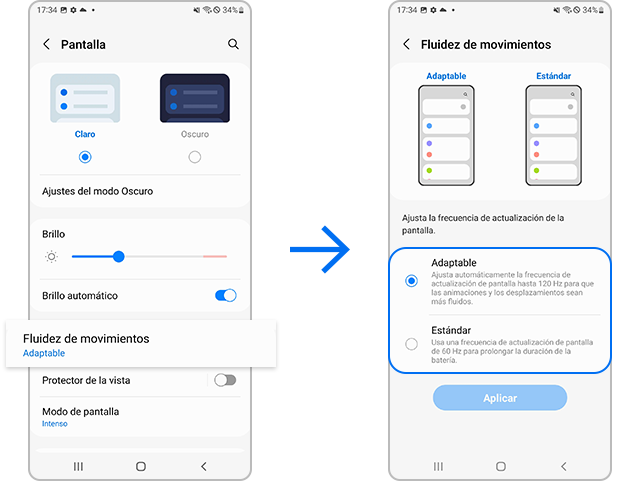
Nota:
- Cuando defines la fluidez de movimientos de la pantalla al modo Adaptable, el dispositivo cambia la tasa de actualización de la pantalla automáticamente según la situación y el contenido que se reproduce.
- Si has activado el modo de ahorro de energía, no se puede cambiar al modo Adaptable para ahorrar batería. Por lo tanto, primero debes desactivar el modo de ahorro de energía.
Al utilizar la tasa de actualización de la pantalla de 120 Hz en el dispositivo, es posible que la batería se agote más rápidamente en comparación a cuando el dispositivo está ajustado a una tasa de actualización de la pantalla de 60 Hz. Por lo tanto, si quieres conservar la batería, te recomendamos que utilices la tasa de actualización estándar de 60 Hz en el dispositivo. (Ajustes > Pantalla > Fluidez de movimientos > Estándar)
Asimismo, es recomendable optimizar el tiempo de uso de la batería configurando la opción de Batería adaptable (Ajustes > Mantenimiento y batería > Batería > Más ajustes de batería > Batería adaptable) o poner las aplicaciones que no utilices en reposo según tus patrones de uso.
Nota:
- El tiempo de uso de la batería puede variar según los ajustes del dispositivo y las condiciones de funcionamiento o las listas de aplicaciones instaladas.
Brillo automático
Puedes configurar el dispositivo para que realice un seguimiento de tus ajustes de brillo y los aplique automáticamente en condiciones de iluminación similares.
Ve a Ajustes > Pantalla > Brillo automático
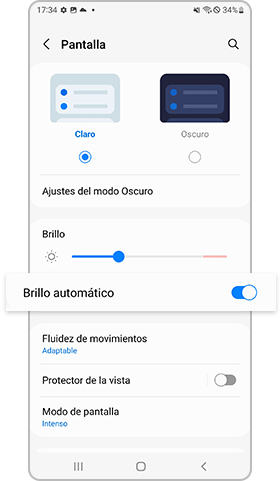
Brillo extra
El modo Brillo extra ofrece más brillo en situaciones de interior. Esta función está disponible cuando se desactiva la función Brillo automático.
Ve a Ajustes > Pantalla > Brillo automático desactivado > Brillo extra activado
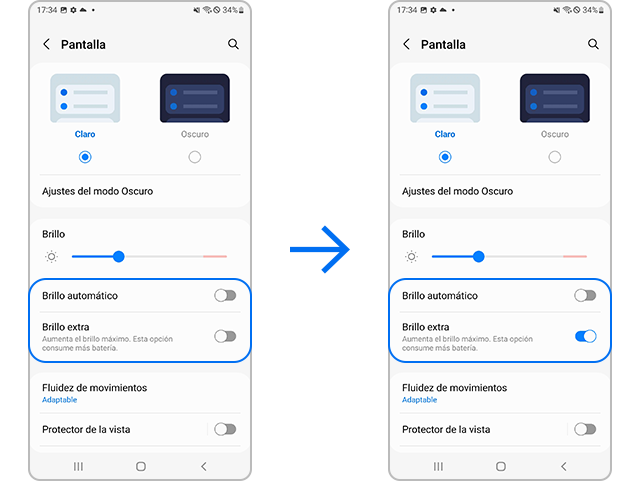
Nota:
- Si estás usando el modo Brillo extra en la misma aplicación o en la pantalla fija durante mucho tiempo, esto puede causar una imagen superpuesta y una mancha en la pantalla debido a la característica AMOLED.
- El modo Brillo extra puede aumentar el consumo de batería.
- Si no necesitas la función de Brillo extra en ese momento, desactívala y utiliza Brillo automático.
- Si experimentas una imagen superpuesta o una mancha en la pantalla, visita el centro de servicio Samsung más cercano.
Nota: Las capturas de pantalla y el menú del dispositivo pueden variar en función del modelo del dispositivo y de la versión de software.
Gracias. Nos alegramos de haberte ayudado. Tus respuestas nos permiten dar un mejor soporte.
Por favor, responde a todas las preguntas
